Здравствуйте уважаемый посетитель сайта! Если вы на своем компьютере пользуетесь браузером internet explorer, и у вас вдруг возник вопрос на тему, о том, как поменять путь сохранения файлов в браузере internet explorer, то вам тогда сюда, из этой простой и доступной инструкции, вы узнаете, как изменить папку загрузок в internet explorer.
И так первое что нам нужно сделать на своем компьютере – это запустить браузер internet explorer, далее в правом верхнем углу вашего браузера навести курсор мыши на копку «настроек» и один раз нажать левую кнопку мыши. После чего в вашем интернет браузере откроется контекстное меню, в котором вам нужно будет выбрать пункт «Просмотреть загрузки» или для быстрого открытия пункта «Просмотреть загрузки», нажмите комбинацию клавиш Ctrl+J.

Когда вы выберите пункт «Просмотреть загрузки» или нажмете комбинацию клавиш Ctrl+J, на вашем компьютере откроется окошко «Просмотр загрузок – Windows Internet Explorer», в котором вам нужно навести курсор мыши на ссылку «Параметры» и один раз нажать левую кнопку мыши.
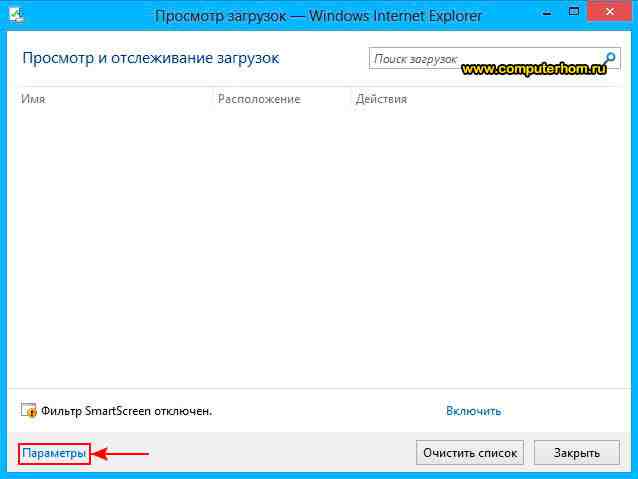
Далее на вашем компьютере откроется специальное окошко, в котором вы увидите путь по умолчанию в браузере internet explorer.
Чтобы продолжить и изменить папку загрузок в браузере internet explorer, вам нужно навести курсор мыши на кнопку «Обзор» и один раз нажать левую кнопку мыши.
Обратите внимание: перед тем как вы нажмете на кнопку «Обзор», вам нужно в локальном жестком диске создать папку, в которую будут сохраняться файлы с вашего браузера.

После чего на вашем компьютере откроется проводник Windows, в котором вы сможете указать путь до вашей папки, в которую будет производиться загрузка файлов на ваш локальный жесткий диск.
И так в проводнике windows открываем локальный диск, в котором у вас расположена созданная вами папка, затем выбираем нашу созданную папку и нажимаем на кнопку «Выбор папки».
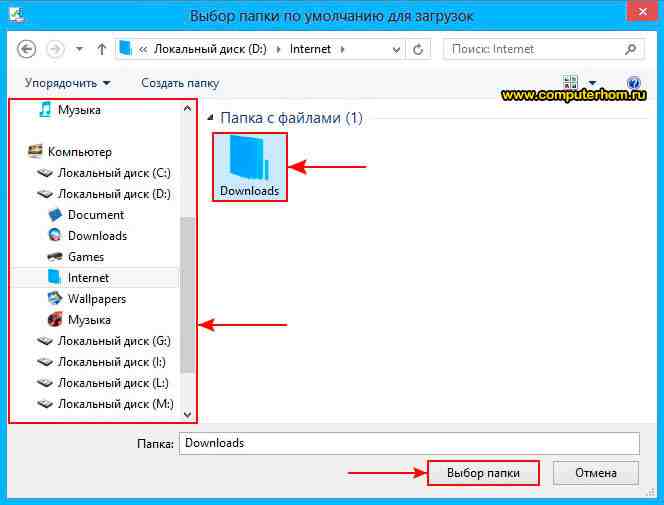
Когда вы нажмете на кнопку «Выбор папки», в специальном окошке вы увидите выбранную вами папку, чтобы завершить выполненную нами работу, нам остается нажать на кнопку «OK».
После всех выполненных действий путь загрузки файлов в браузере internet explorer будет изменен на выбранную нами папку в локальном жестком диске.
На этом у меня все, всем пока, удачи! До новых встреч на сайте computerhom.ru.
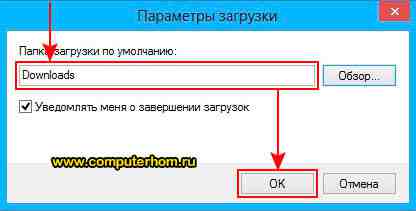

Вы можете оставить комментарии от своего имени, через соц. сервисы